
Heute werden viele unserer wichtigen Daten auf einer Festplatte gespeichert. Um Verluste zu vermeiden, können wir Sicherungskopien erstellen, was wir auch in den verschiedenen verfügbaren Clouds tun können. Was Partitionen oder Festplatten betrifft, ist das beste Tool, das ich auf einem Betriebssystem ausprobiert habe, Apples Time Machine, ein System, das automatisch ein gesamtes System mit nur einer vorherigen Konfiguration und einer externen Festplatte kopiert. Eine Option zu bekommen Klonen Sie eine Partition oder Festplatte unter Linux wir können es im Terminal finden.
In diesem Artikel werden wir uns mit einem Klonen befassen, das heißt, was wir kopieren werden genau das gleiche wie auf einer anderen Partition oder Festplatte. Wenn wir nur einige wichtige Daten speichern müssen, müssen wir andere Tools verwenden oder sogar eine manuelle Kopie erstellen. Wir müssen auch bedenken, dass das Tool, das wir verwenden werden, das Terminal ist, sodass es keine Benutzeroberfläche gibt, die wir mit der Maus wie in bearbeiten können Clonezilla (so so).
So klonen Sie eine Partition
Mit dem Befehl «dd» können wir eine ganze Festplatte kopieren oder nur eine Partition. Als erstes werden wir eine Partition klonen. Für den Fall, dass wir haben / dev / sdb y / dev / sdcmüssen wir klonen / dev / sdb1 en dev / sdc1. Wir werden dies tun, indem wir diese Schritte ausführen.
- Mit dem Befehl fdisk Wir werden die Partitionen auflisten:
fdisk -l /dev/sdb1/ /dev/sdc1
- Als nächstes klonen wir die Partition / dev / sdb1 en dev / sdc1 mit dem Befehl "dd":
dd if=/dev/sdb1 of=/dev/sdc1
Der obige Befehl weist "dd" an, zu verwenden / dev / sbd1 als Eingabe und schreiben Sie es in die Ausgabe / dev / sdc1. Nach dem Klonen können wir den Status beider Festplatten mit dem folgenden Befehl überprüfen:
fdisk -l /dev/sdb1 /dev/sdc1
So klonen Sie eine ganze Festplatte
Die vorherige Methode hilft uns, eine Partition zu klonen. Wenn wir wollen Klonen Sie eine ganze Festplattemuss die Ausgabediskette gleich groß oder größer als die Eingabediskette sein. Wir werden die Festplatte klonen / sdb en / sdc mit diesem Befehl:
dd if=/dev/sdb of=/dev/sdc
Wenn wir den Status der Festplatten nach dem Klonen überprüfen möchten, verwenden wir diesen anderen Befehl:
fdisk -l /dev/sdb /dev/sdc
So erstellen Sie ein Backup unseres MBR
Der Befehl "dd" kann auch verwendet werden, um a zu erstellen Backup unseres MBR (Master Boot Record), der sich im ersten Sektor unseres Geräts unmittelbar vor der ersten Partition befindet. Um eine Sicherungskopie unseres MBR zu erstellen, schreiben wir den folgenden Befehl:
dd if=/dev/sda of=/backup/mbr.img bs=512 count=1
Der obige Befehl fordert "dd" zum Kopieren auf / Dev / sda en /backup/mbr.img Mit einem Schritt von 512 Bytes und der Option count werden Sie aufgefordert, einen Block zu kopieren. Mit anderen Worten, Sie werden aufgefordert, die ersten 512 Bytes von zu kopieren / Dev / sda in der Datei, die wir zur Verfügung gestellt haben.
Wissen Sie bereits, wie Sie eine Partition oder Festplatte unter Linux vom Terminal klonen können?
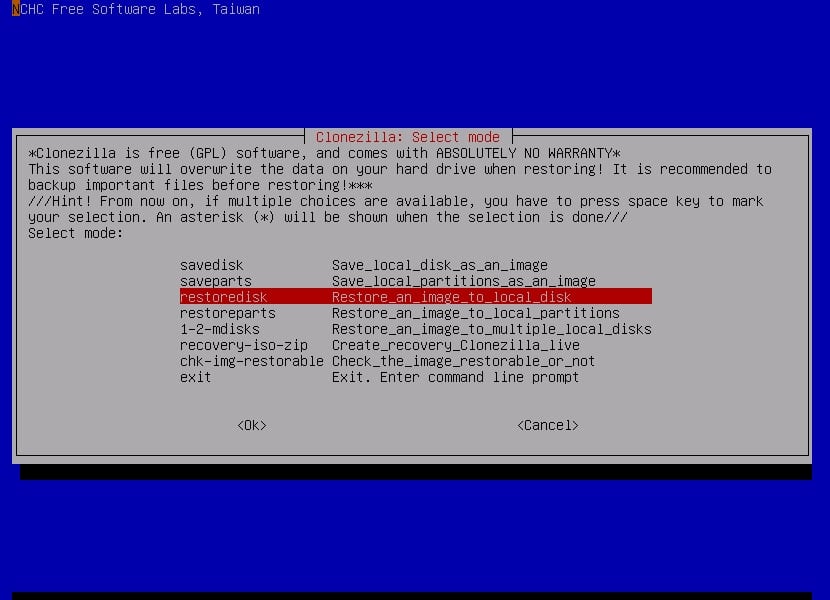
Hallo linux adictos. So stellen Sie eine Partition nach dem Klonen wieder her=
Vielen Dank, es war sehr nützlich